Utrulling på Apple-plattformer
- Velkommen
- Introduksjon til Utrulling på Apple-plattformer
- Nytt
-
-
- Innstillinger for Accessibility-nyttelasten
- Innstillinger for Active Directory Certificate-nyttelasten
- Innstillinger for AirPlay-nyttelasten
- Innstillinger for AirPlay Security-nyttelasten
- Innstillinger for AirPrint-nyttelasten
- Innstillinger for App Lock-nyttelasten
- Innstillinger for Associated Domains-nyttelasten
- Automated Certificate Management Environment (ACME)-nyttelastinnstillinger
- Innstillinger for Autonomous Single App Mode-nyttelasten
- Innstillinger for Calendar-nyttelasten
- Innstillinger for Cellular-nyttelasten
- Innstillinger for Cellular Private Network-nyttelasten
- Innstillinger for Certificate Preference-nyttelasten
- Innstillinger for Certificate Revocation-nyttelasten
- Innstillinger for Certificate Transparency-nyttelasten
- Innstillinger for Certificates-nyttelasten
- Innstillinger for Conference Room Display-nyttelasten
- Innstillinger for Contacts-nyttelasten
- Innstillinger for Content Caching-nyttelasten
- Innstillinger for Directory Service-nyttelasten
- Innstillinger for DNS Proxy-nyttelasten
- Innstillinger for DNS Settings-nyttelasten
- Innstillinger for Dock-nyttelasten
- Innstillinger for Domains-nyttelasten
- Innstillinger for Energy Saver-nyttelasten
- Innstillinger for ActiveSync (EAS)-nyttelasten
- Innstillinger for Web Services (EWS)-nyttelasten
- Innstillinger for Extensible Single Sign-on-nyttelasten
- Innstillinger for Extensible Single Sign-on Kerberos-nyttelasten
- Innstillinger for Extensions-nyttelasten
- Innstillinger for FileVault-nyttelasten
- Innstillinger for Finder-nyttelasten
- Innstillinger for Firewall-nyttelasten
- Innstillinger for Fonts-nyttelasten
- Innstillinger for Global HTTP Proxy-nyttelasten
- Innstillinger for Google Accounts-nyttelasten
- Innstillinger for Home Screen Layout-nyttelasten
- Innstillinger for Identification-nyttelasten
- Innstillinger for Identity Preference-nyttelasten
- Innstillinger for Kernel Extension Policy-nyttelasten
- Innstillinger for LDAP-nyttelasten
- Innstillinger for Lights Out Management-nyttelasten
- Innstillinger for Lock Screen Message-nyttelasten
- Innstillinger for Login Window-nyttelasten
- Innstillinger for Managed Login Items-nyttelasten
- Innstillinger for Mail-nyttelasten
- Innstillinger for Network Usage Rules-nyttelasten
- Innstillinger for Notifications-nyttelasten
- Innstillinger for Parental Controls-nyttelasten
- Innstillinger for Passcode-nyttelasten
- Innstillinger for Printing-nyttelasten
- Innstillinger for Privacy Preferences Policy Control-nyttelasten
- Innstillinger for Relay-nyttelasten
- Innstillinger for SCEP-nyttelasten
- Innstillinger for Security-nyttelasten
- Innstillinger for Setup Assistant-nyttelasten
- Innstillinger for Single Sign-on-nyttelasten
- Innstillinger for Smart Card-nyttelasten
- Innstillinger for Subscribed Calendars-nyttelasten
- Innstillinger for System Extensions-nyttelasten
- Innstillinger for System Migration-nyttelasten
- Innstillinger for Time Machine-nyttelasten
- Innstillinger for TV Remote-nyttelasten
- Innstillinger for Web Clips-nyttelasten
- Innstillinger for Web Content Filter-nyttelasten
- Innstillinger for Xsan-nyttelasten
-
- Deklarativ appkonfigurering
- Deklarasjon for autentiseringsakkreditiver og identitetsressurs
- Deklarativ administrasjon av bakgrunnsoppgave
- Deklarativ konfigurering for Kalender
- Deklarativ konfigurering for sertifikater
- Deklarativ konfigurering for Kontakter
- Deklarativ konfigurering for Exchange
- Deklarativ konfigurering for Google Accounts
- Deklarativ konfigurering for LDAP
- Deklarativ konfigurering for interaktive Legacy-profiler
- Deklarativ konfigurering for Legacy-profiler
- Deklarativ konfigurering for Mail
- Deklarativ konfigurering for Matte- og Kalkulator-app
- Deklarativ konfigurering for kode
- Deklarativ konfigurering for passnøkkelattestering
- Deklarativ konfigurering for administrasjon av Safari-utvidelser
- Deklarativ konfigurering for Skjermdeling
- Deklarativ konfigurering for tjenestekonfigurasjonsfiler
- Deklarativ konfigurering for programvareoppdatering
- Deklarativ konfigurering for innstillinger for Programvareoppdatering
- Deklarativ konfigurering for administrasjon av Lagring
- Deklarativ konfigurering for Abonnementskalendere
- Ordliste
- Endringslogg for dokumentet
- Copyright

Utrulling av Apple Watch
Hvis en Apple Watch med watchOS 10 eller nyere sammenkobles med en iPhone med iOS 17 eller nyere, kan klokken registreres i og administreres av MDM. På denne måten støtter klokken de brukstilfellene som ikke bare forbedrer brukerens produktivitet, men også støtter velværen deres og byr på ekstra sikkerhetsfordeler.
Du finner mer informasjon i WWDC23-videoen Meet device management for Apple Watch.
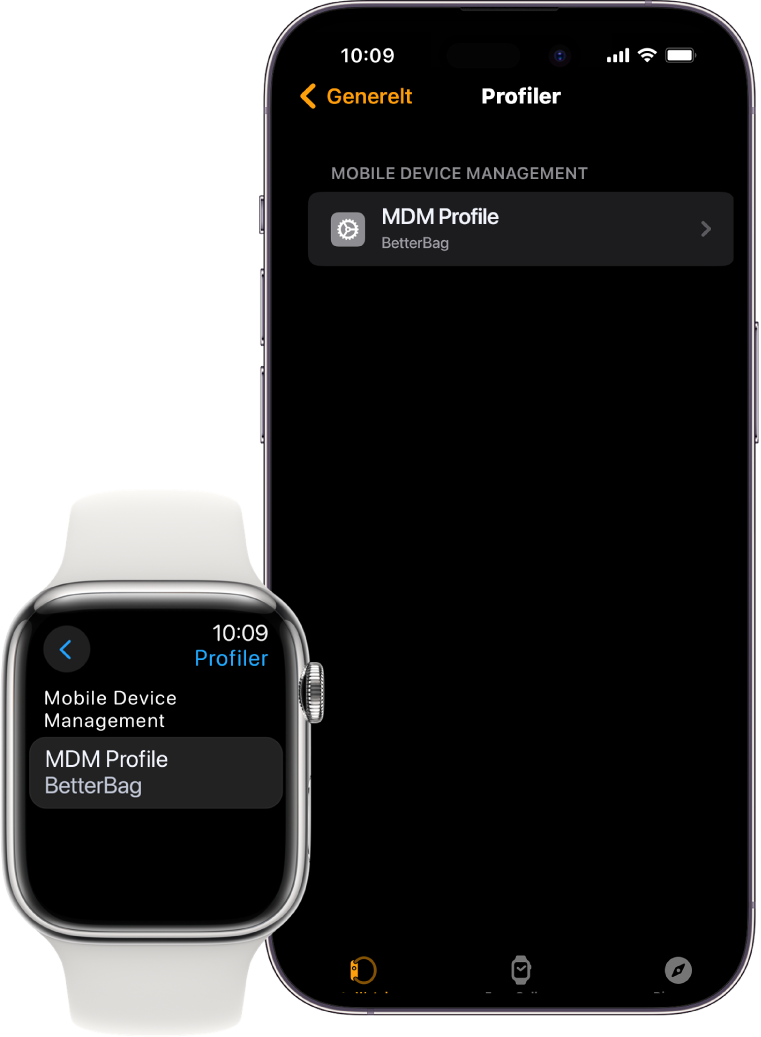
Aktiver MDM-administrering
Den deklarative konfigurasjonen com.apple.configuration.watch.enrollment må brukes på en administrert iPhone under tilsyn for å aktivere registreringen. Når konfigurasjonen har blitt brukt, kan en Apple Watch med watchOS 10 registreres for enhetsadministrasjon når den sammenkobles. Brukeren kan avbryte administrasjon av enheten ved å avslutte sammenkoblingen. Hvis en Apple Watch allerede er sammenkoblet, må den fjernes og sammenkobles med iPhonen på nytt for å bli registrert.
Når Apple Watch-enheten blir registrert i MDM (som iPhonen den er koblet sammen med), er den under tilsyn. MDM kan deretter utføre handlinger som å konfigurere innstillinger, hente enhetsinformasjon, slette koden og låse eller slette Apple Watch.
Installer, fjern og oppdater Apple Watch-apper med MDM-kommandoer
App Store-apper, tilpassede apper og proprietære interne apper kan installeres, fjernes og oppdateres med eksisterende MDM-kommandoer på Apple Watch. En MDM-løsning kan også bruke pakke-ID-en til apper som kan brukes på Apple Watch som en del kommandoer for å installere, konfigurere og fjerne apper.
Apple Watch støtter følgende typer apper:
Sammenkoblede apper: Apper som deler data med en tilsvarende app på en sammenkoblet iPhone, men Apple Watch-appen kan fungere på egen hånd uten iPhone-appen.
Avhengige apper: Apper som krever at den tilsvarende iPhone-appen fungerer.
Frittstående apper: Apper som bare er på Apple Watch og ikke har en tilhørende iPhone-app.
Sammenkoblede og avhengige apper må administreres sammen på begge enhetene. Når sammenkoblede og avhengige apper installeres, bør appen installeres og administreres på iPhone først, og deretter kan Apple Watch-appen installeres.
Merk: Under denne prosessen må iPhonen være innenfor rekkevidden til Apple Watch.
Oppdatering og fjerning av sammenkoblede og avhengige apper må gjøres individuelt for hver enhet.
Hvis du vil installere proprietære interne apper som ikke har en iPhone-versjon, må du gjøre følgende:
1. Endre filendelsen .ipa til .zip og dekomprimer arkivet.
2. Finn Apple Watch .app-filen i den dekomprimerte katalogen, og flytt den til en katalog med navnet Payload.
3. Komprimer nyttelast-katalogen og endre navnet på .zip-filen til Appnavn.ipa.
Merk: Hvis .ipa-filen som ble opprettet av Xcode er innpakket i en tom iPhone-app-pakning, vil ikke installasjonen fungere.
Avregistrer Apple Watch fra MDM
Apple Watch kan avregistreres fra MDM manuelt eller ved hjelp av MDM-kommandoer uavhengig fra verts-iPhonen. Hvis verts-iPhonen blir avregistrert fra MDM, blir den sammenkoblede Apple Watch-enheten også avregistrert. Avregistrering fra MDM fører til at Apple Watch fjerner sammenkobling, nullstilles og sletter alt innhold og innstillinger.